Najlepsze aplikacje do klonowania aplikacji na iPhonea w celu uruchomienia wielu kont | Nie jest wymagany jailbreak

Dowiedz się, jak sklonować aplikacje na iPhone
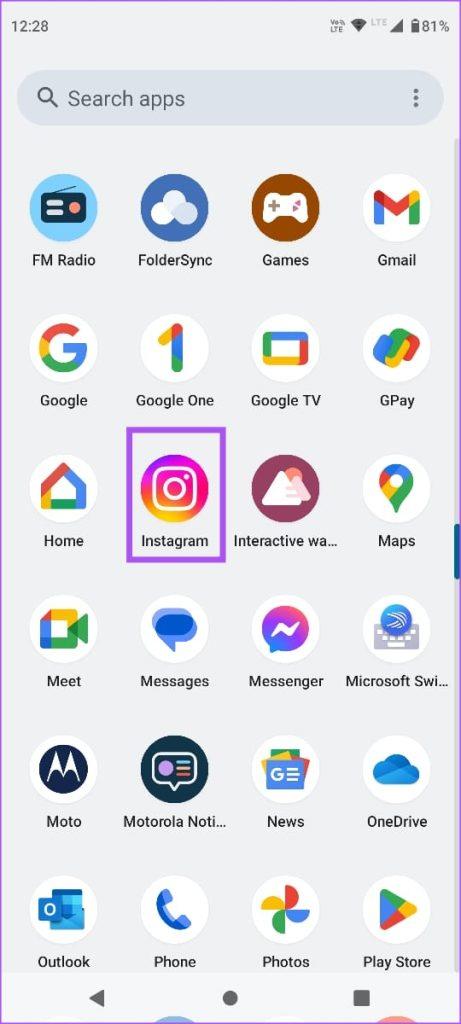
Podobnie jak WhatsApp, możesz reagować na wiadomości na Instagramie za pomocą różnych emoji . Reakcja na wiadomość pozwala lepiej wyrazić siebie i oszczędza kłopotów związanych z szukaniem za każdym razem najpopularniejszych emoji. To świetny sposób na podtrzymanie konwersacji ze znajomymi na Instagramie.
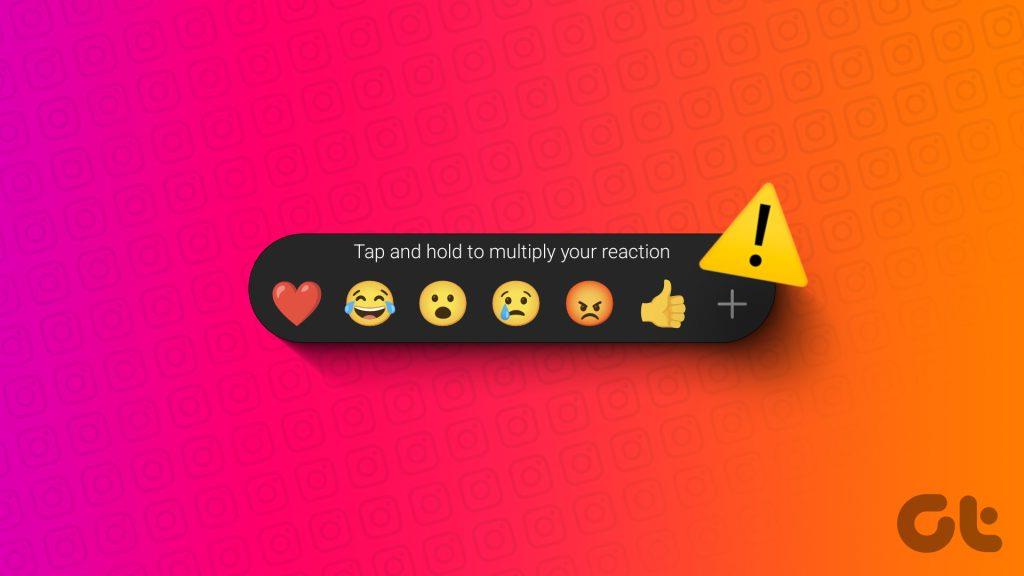
Jeśli jednak nie możesz reagować na wiadomości na Instagramie za pomocą emoji, w tym poście znajdziesz kilka rozwiązań pozwalających naprawić reakcje na wiadomości, które nie działają na Instagramie. Omówimy kroki zarówno dla iPhone'a, jak i Androida.
Zaczynając od rozwiązania podstawowego, możesz ponownie zalogować się na swoje konto na Instagramie. Jeśli nie możesz reagować na wiadomości na Instagramie, możesz się wylogować i zalogować ponownie na swoim iPhonie lub Androidzie. Spowoduje to załadowanie wszystkich danych aplikacji i pomoże rozwiązać problem.
Krok 1: Otwórz Instagram na swoim iPhonie lub Androidzie.

Krok 2: Stuknij ikonę swojego profilu w prawym dolnym rogu.
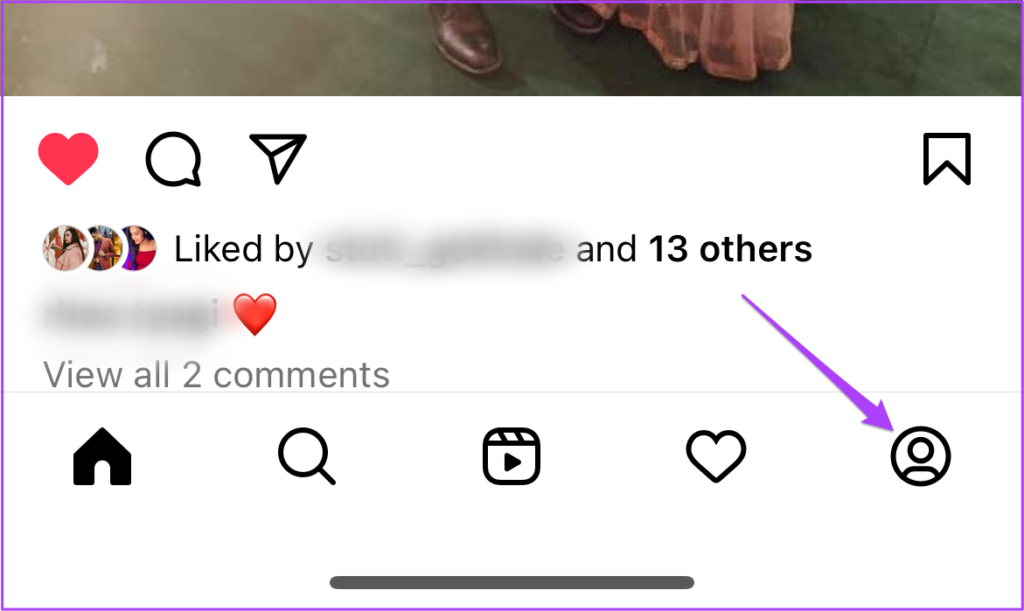
Krok 3: Stuknij ikonę hamburgera w prawym górnym rogu.
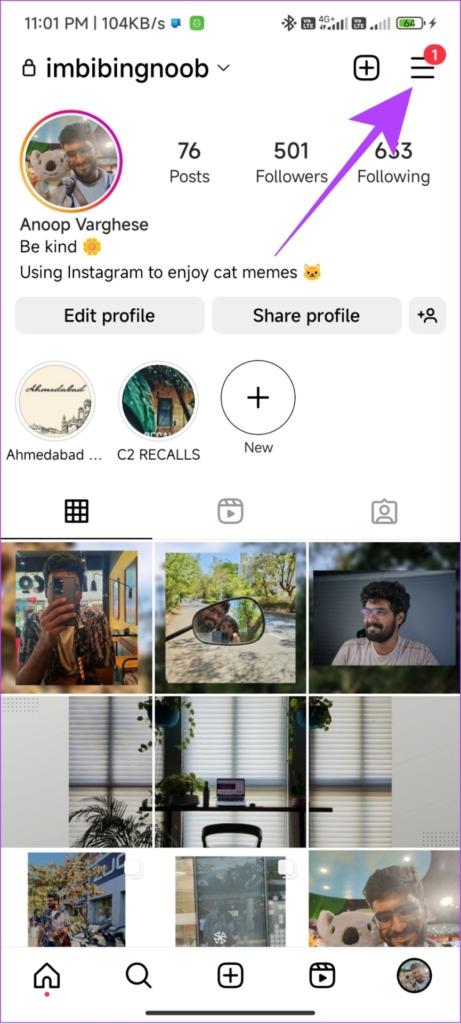
Krok 4: Wybierz Ustawienia i Prywatność z listy opcji.
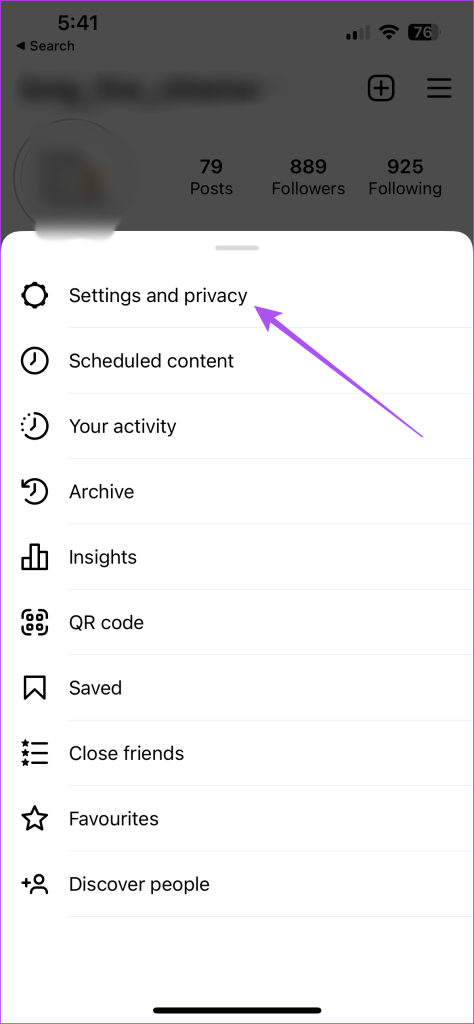
Krok 5: Przewiń w dół i dotknij Wyloguj się.
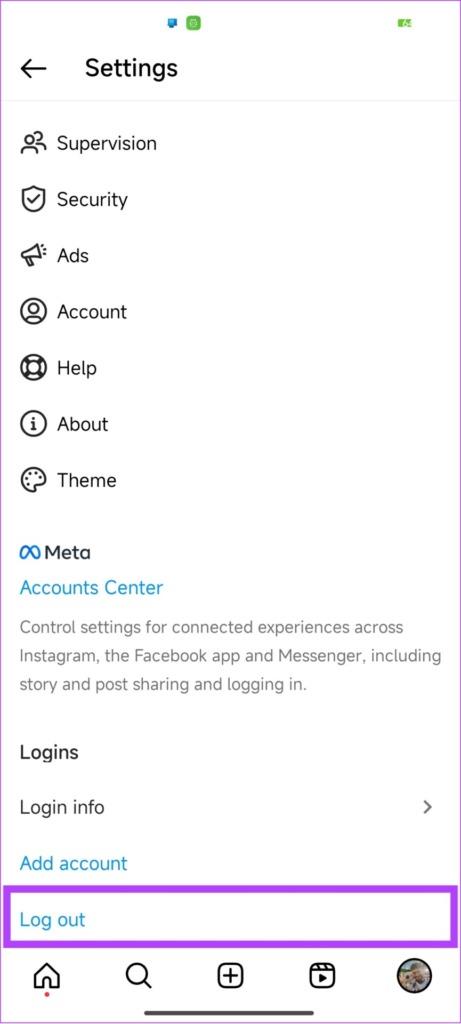
Krok 6: Zaloguj się ponownie na swoje konto i sprawdź, czy problem został rozwiązany.
Jeśli Twoje reakcje emoji na Instagramie nie działają w przypadku wiadomości bezpośrednich, musisz sprawdzić ustawienia prywatności czatu dla tego obserwującego. Możesz sprawdzić i włączyć wszystkie niezbędne uprawnienia dla konkretnego kontaktu na Instagramie i sprawdzić, czy problem został rozwiązany.
Krok 1: Otwórz Instagram na swoim iPhonie lub Androidzie.

Krok 2: Stuknij ikonę profilu w prawym dolnym rogu.
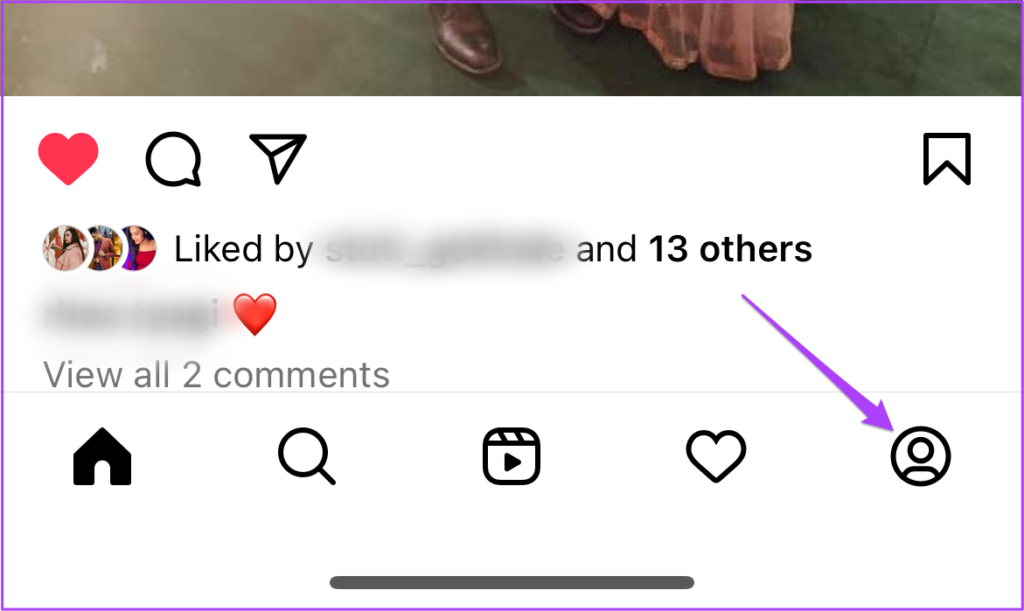
Krok 3: Stuknij ikonę menu hamburgera w prawym górnym rogu i wybierz Ustawienia i Prywatność.
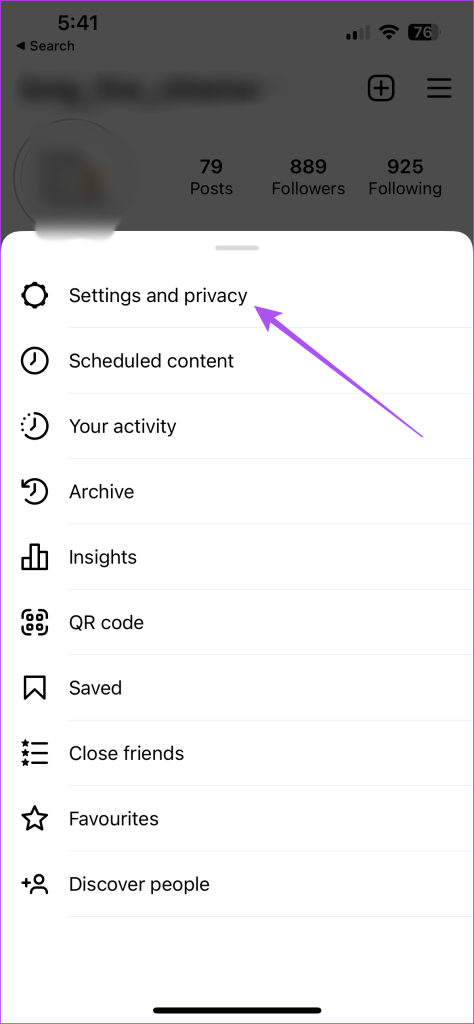
Krok 4: Przewiń w dół i dotknij Wiadomości i Odpowiedzi na historie.
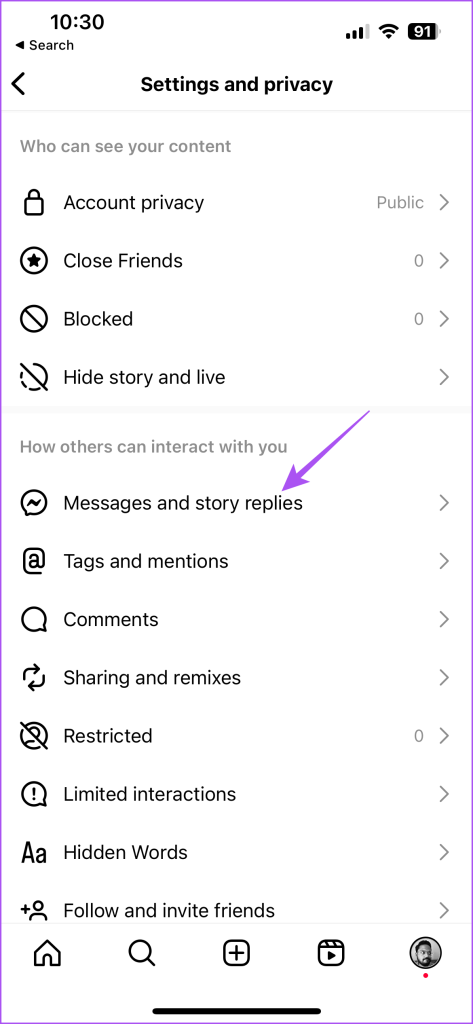
Krok 5: Wybierz opcję Sterowanie wiadomościami.
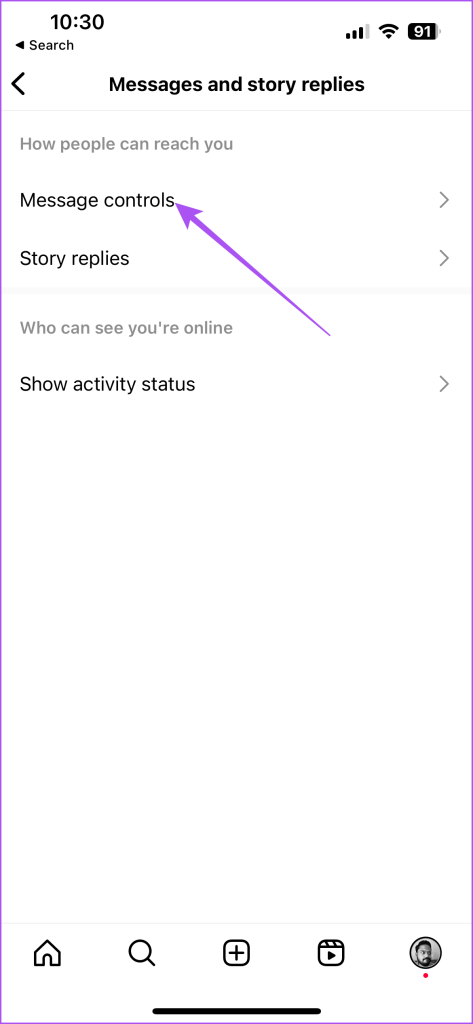
Krok 6: Sprawdź i upewnij się, że masz włączone wszystkie wymagane ustawienia, aby móc rozmawiać ze znajomymi.
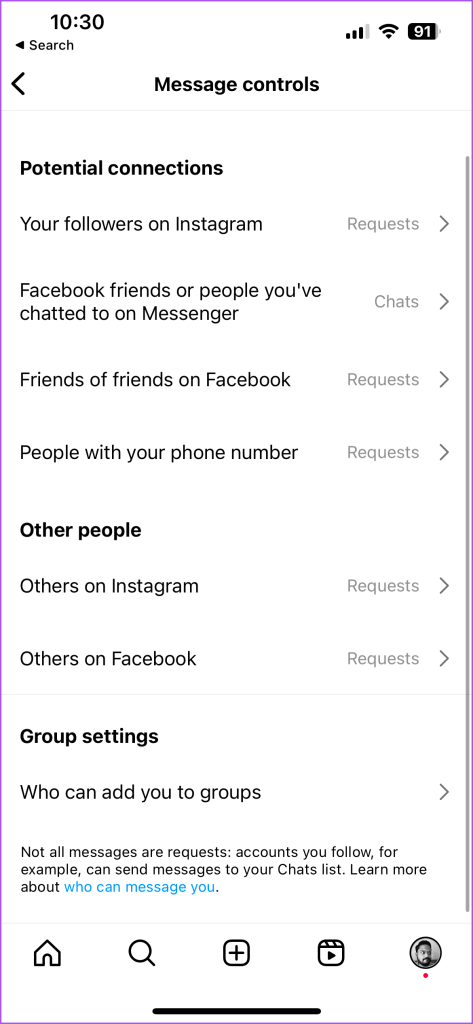
Krok 7: Wróć i otwórz swoje wiadomości prywatne, aby sprawdzić, czy problem został rozwiązany.
Wymuś zamknięcie i ponowne uruchomienie aplikacji, co umożliwi jej nowy start na Twoim iPhonie lub Androidzie. Jeśli Instagram działał w tle przez dłuższy czas, wymuś zamknięcie i uruchom ponownie aplikację.
Krok 1: Na ekranie głównym iPhone'a przesuń palcem w górę i przytrzymaj, aby wyświetlić okna aplikacji działającej w tle.
Krok 2: Przesuń w prawo, aby wyszukać Instagram, a następnie przesuń w górę, aby usunąć aplikację.
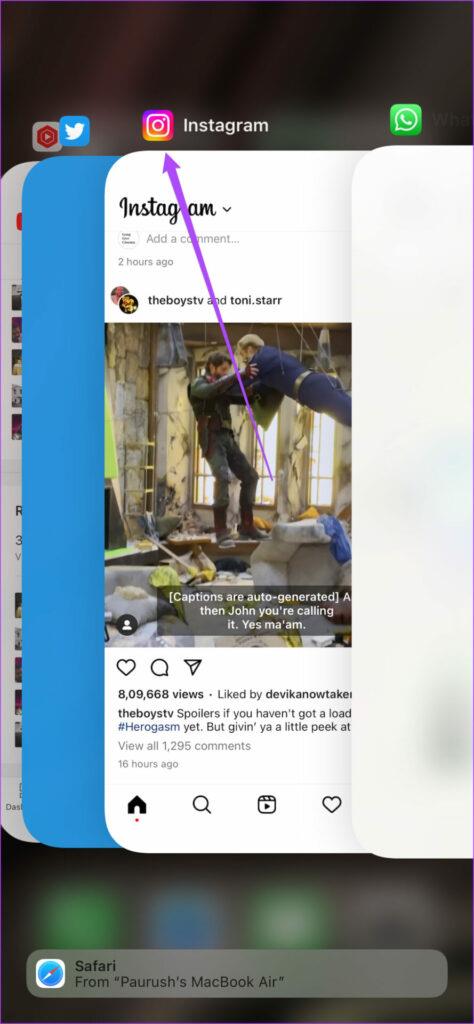
Krok 3: Otwórz Instagram i sprawdź, czy problem został rozwiązany.
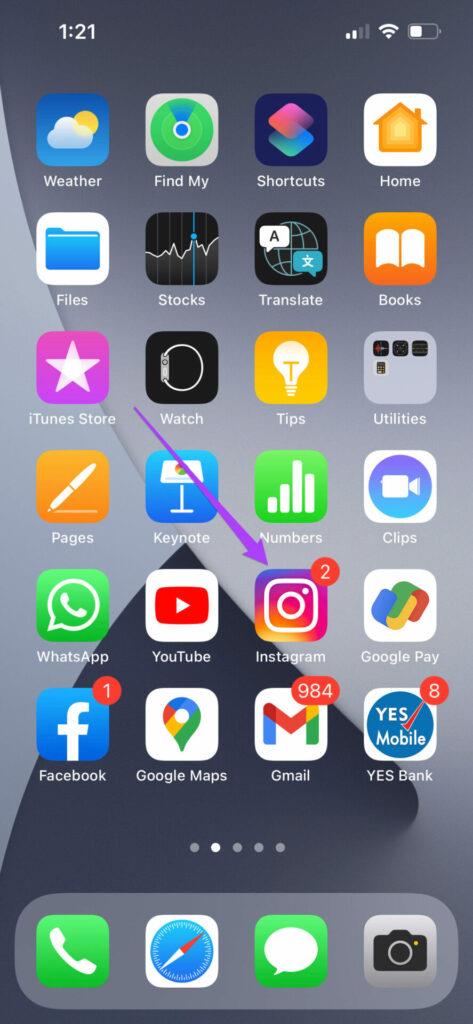
Krok 1: Naciśnij długo ikonę aplikacji Instagram i dotknij Informacje o aplikacji.
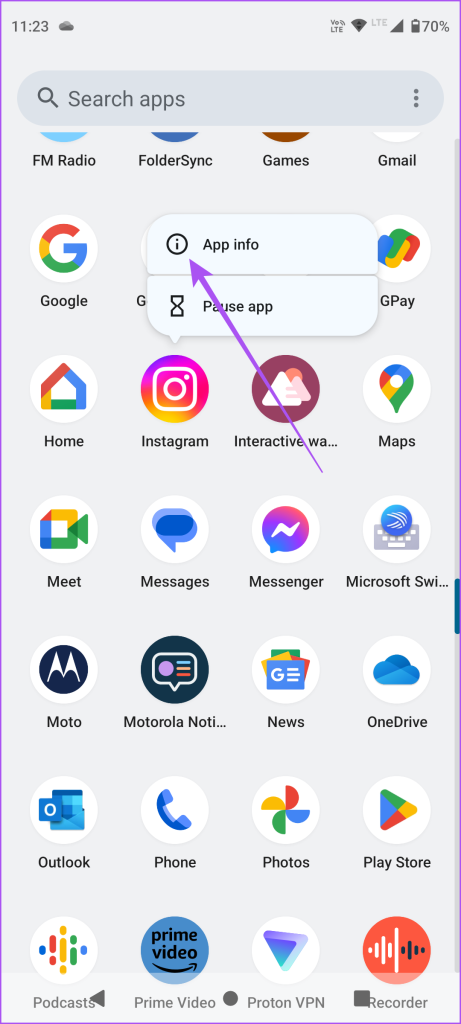
Krok 2: Stuknij w Wymuś zatrzymanie.
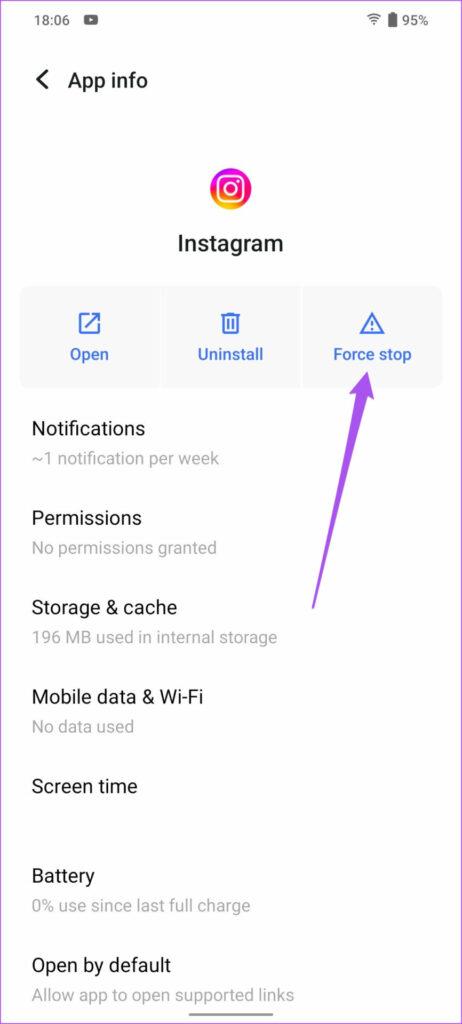
Krok 3: Wybierz OK, aby potwierdzić.
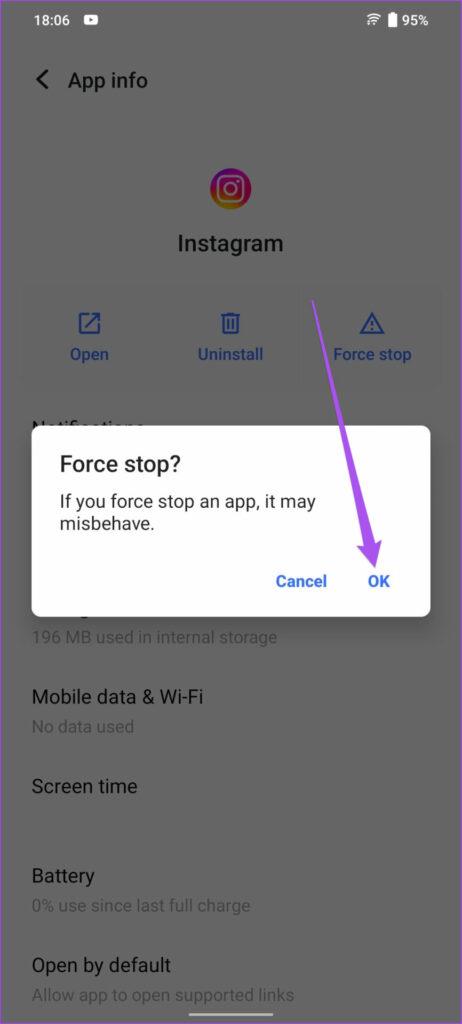
Krok 4: Zamknij informacje o aplikacji i otwórz Instagram, aby sprawdzić, czy problem został rozwiązany.

Możesz zainstalować najnowszą wersję Instagrama, jeśli reakcje na wiadomości nadal nie działają. Przyczyną tego problemu jest błąd lub usterka w aktualnej wersji. Możesz skorzystać z poniższych linków, aby zaktualizować Instagram na swoim urządzeniu. Po zakończeniu powinno pomóc w rozwiązaniu problemu.
Zaktualizuj Instagram na Androidzie
Zaktualizuj Instagram na iPhonie
Jeśli żadne z rozwiązań nie zadziała, sugerujemy przejście na internetową wersję Instagrama. Platforma umożliwia dostęp do wszystkich jej funkcji na większym ekranie komputera. Wystarczy odwiedzić oficjalną stronę Instagrama i wprowadzić dane swojego konta, aby się zalogować. Możesz także zapoznać się z naszym postem na temat publikowania postów na Instagramie za pomocą komputera PC lub Mac . Możesz także dodać go jako aplikację internetową za pomocą przeglądarki Chrome lub Safari.
Te rozwiązania powinny pomóc, jeśli nie możesz reagować na wiadomości na Instagramie. Nawet jeśli nie jesteś zwykłym użytkownikiem Instagrama, możesz natknąć się na pewne posty zawierające ważny tekst, taki jak cytaty, ciekawostki, aktualności i inne. Możesz udostępnić post swoim znajomym. Ale w celach informacyjnych możesz także skopiować tekst z postu na Instagramie i zapisać go w aplikacji Notatki lub innych aplikacjach.
Dowiedz się, jak sklonować aplikacje na iPhone
Dowiedz się, jak skutecznie przetestować kamerę w Microsoft Teams. Odkryj metody, które zapewnią doskonałą jakość obrazu podczas spotkań online.
Jak naprawić niedziałający mikrofon Microsoft Teams? Sprawdź nasze sprawdzone metody, aby rozwiązać problem z mikrofonem w Microsoft Teams.
Jeśli masz dużo duplikatów zdjęć w Zdjęciach Google, sprawdź te cztery skuteczne metody ich usuwania i optymalizacji przestrzeni.
Chcesz zobaczyć wspólnych znajomych na Snapchacie? Oto, jak to zrobić skutecznie, aby zapewnić znaczące interakcje.
Aby zarchiwizować swoje e-maile w Gmailu, utwórz konkretną etykietę, a następnie użyj jej do utworzenia filtra, który zastosuje tę etykietę do zestawu e-maili.
Czy Netflix ciągle Cię wylogowuje? Sprawdź przyczyny oraz 7 skutecznych sposobów na naprawienie tego problemu na dowolnym urządzeniu.
Jak zmienić płeć na Facebooku? Poznaj wszystkie dostępne opcje i kroki, które należy wykonać, aby zaktualizować profil na Facebooku.
Dowiedz się, jak ustawić wiadomość o nieobecności w Microsoft Teams, aby informować innych o swojej niedostępności. Krok po kroku guide dostępny teraz!
Dowiedz się, jak wyłączyć Adblock w Chrome i innych przeglądarkach internetowych, aby móc korzystać z wartościowych ofert reklamowych.








